在编辑图片时,我们会遇到需要抠图的情况,如果没有合适的工具,就会比较麻烦。到底抠图用什么软件,才能更自然地将主体与背景分离呢?围绕这一问题,本篇将要分享2种适合抠图换场景的软件,不管是为人像更换背景,还是单纯想要将物品素材抠出变成透明图,都可以很好地完成,一起来了解一下吧。
抠图软件一:一键抠图在线网站
得益于AI技术发展,抠图软件也可以变得轻松易用了。这款抠图软件是一个在线图片处理工具,支持在线智能抠图,只要将图片文件上传,网站即可自动识别内容和背景,然后快速进行分离,自动化完成抠图操作。这款工具的亮点,除了智能自动抠图,还在于它轻量化的特点,抠图功能可以直接在线使用,不需要下载和安装,更加方便、快捷。
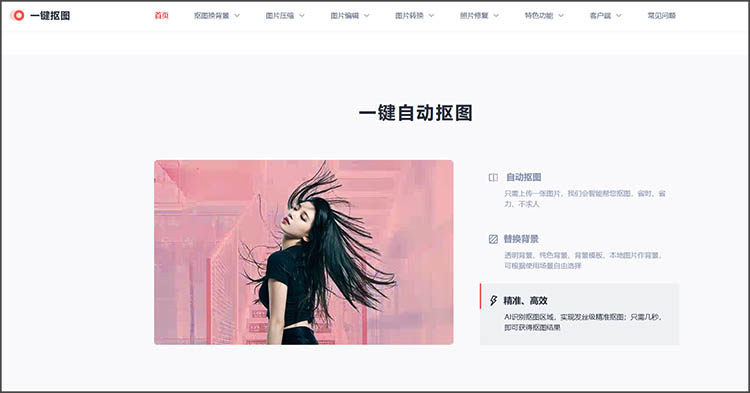
接下来小伙伴们可以跟着下面的演示步骤,一起了解它的使用方法:
1、打开功能
在浏览器中打开一键抠图在线网站,在顶部导航栏找到「抠图换背景」功能组,这里有「人像抠图」、「物品抠图」、「抠图换背景」3种功能,我们可以按需要选择,点击按钮即可进入相应抠图界面。
2、上传文件
点击「添加图片」按钮,将需要抠图的图片上传,支持JPG、PNG、BMP等格式。
3、查看效果并保存
上传后,系统就会开始自动进行抠图,将图片中的主体从背景中分离出来。对抠图换背景效果满意后,即可点击「立即保存」按钮,将抠好的图片保存到自己的设备中。
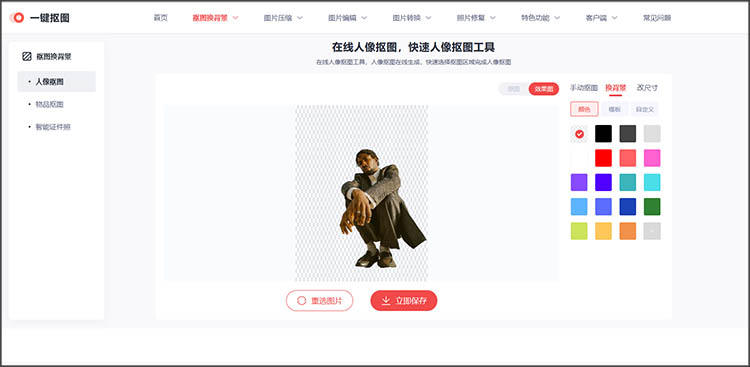
抠图软件二:PPT
PPT自带了图片处理工具,它的「删除图片背景」功能,也可以实现抠图操作。并且大多数电脑默认安装有Office套件,小伙伴们使用它来抠图,也不再需要额外安装其他工具了。当然,PPT抠图的效果有限,在抠取比较复杂的图片时,可能会比较麻烦,但应对简单的抠图需求是绰绰有余的。详细的使用步骤,这里就不再赘述,小伙伴们可以自己尝试操作看看。
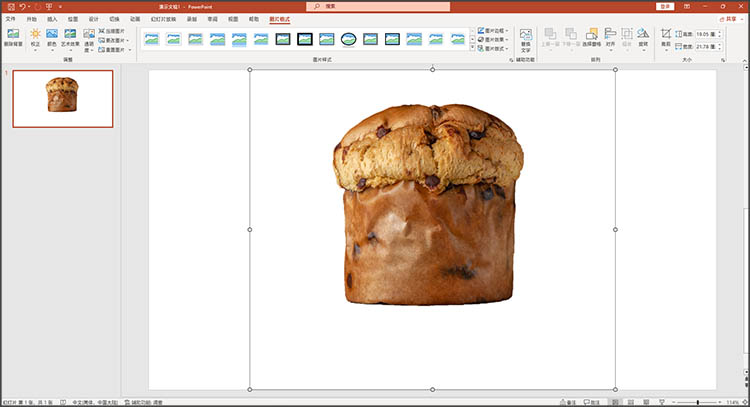
以上就是「抠图用什么软件」的相关内容,主要分享了两款适合电脑使用的抠图换场景软件,相信可以帮助小伙伴们顺利解决抠图难题。

